- Un errore del file system di Windows 11 è un problema serio che può impedirti di utilizzare determinati file o applicazioni e persino causare alcuni problemi al tuo PC.
- Gli errori del file system non possono essere ignorati perché possono portare alla perdita di dati e persino a danni permanenti al computer se non selezionati.
- Per correggere un errore del file system, devi prima identificare la causa esatta di questo problema e quindi eseguire i passaggi necessari per risolverlo.

XINSTALLA FACENDO CLIC SUL DOWNLOAD FILE
Questo software riparerà gli errori comuni del computer, ti proteggerà da perdita di file, malware, guasti hardware e ottimizzerà il tuo PC per le massime prestazioni. Risolvi i problemi del PC e rimuovi i virus ora in 3 semplici passaggi:
- Scarica lo strumento di riparazione del PC Restoro che viene fornito con tecnologie brevettate (Brevetto disponibile qui).
- Clic Inizia scansione per trovare problemi di Windows che potrebbero causare problemi al PC.
- Clic Ripara tutto per risolvere i problemi che interessano la sicurezza e le prestazioni del tuo computer
- Restoro è stato scaricato da 0 lettori questo mese
Un errore del file system di Windows 11 è un problema comune per gli utenti di Windows. A volte si tratta di un problema temporaneo che si risolve automaticamente quando si riavvia il PC o si aggiorna la pagina. Altre volte, potrebbe esserci un problema più serio con il tuo browser, sistema operativo o computer.
Il file system è responsabile dell'organizzazione di file e directory su supporti di memorizzazione (come dischi rigidi e dischi ottici). Il computer non può leggere i dati dal supporto di archiviazione senza un file system.
Gestisce inoltre lo spazio disponibile del disco rigido e i file in esso archiviati in modo che i file siano facilmente accessibili dal sistema operativo.
Gli errori del file system sono abbastanza comuni in Windows. Questi errori possono verificarsi a causa di una serie di motivi come la corruzione dei file di sistema, un'infezione da virus, la mancanza di spazio su disco ecc.
Gli errori si manifestano sotto forma di codici di errore come (-2147219196) che potrebbero impedirti di accedere ai tuoi file.
Quando si verifica un tale errore, potresti scoprire che le attività di base del computer come l'apertura o il salvataggio di file lo sono impossibile, e ciò è causato dal sistema operativo che non è in grado di leggere correttamente i dati sul tuo disco rigido.
Perché viene visualizzato un errore del file system di Windows 11?
Gli errori del file system sono comuni, ma la maggior parte di essi può essere risolta con facilità:
- File danneggiati – I file system possono danneggiarsi a causa di una varietà di fattori. In genere, ciò si verifica quando il file system viene danneggiato a causa di arresti imprevisti o interruzioni di alimentazione e perde la capacità di organizzare correttamente i dati.
- Malware – L'altra causa principale di un file system danneggiato è attraverso le azioni del malware. Il malware può essere progettato per alterare o danneggiare i file effettivi archiviati nel file system, facendogli perdere la capacità di funzionare in modo efficace. Inoltre, alcuni malware potrebbero tentare di danneggiare il file system stesso, che può essere più difficile da riparare.
- Problemi hardware – In alcuni casi, l'errore del file system di Windows 11 può verificarsi anche a causa di un problema hardware. Pertanto, se stai riscontrando questo errore sul tuo sistema, dovresti considera di sostituire il tuo disco rigido con uno nuovo e poi controlla se il problema persiste.
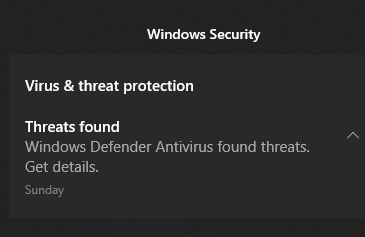
- Voci di registro non valide – Gli errori di registro sono una delle cause principali degli errori del file system. Il tuo computer potrebbe avere un numero enorme di file di registro e ognuno di questi file può essere danneggiato a causa di vari motivi come infezione da malware, sbalzi di tensione, disinstallazione errata, ecc. Quando i file di registro sono danneggiati, il tuo computer non riuscirà ad accedervi.
Se hai mai riscontrato questo errore prima, capirai quanto può essere frustrante vederlo apparire sullo schermo.
Potresti anche aver perso dati preziosi a causa di questo problema e vorrai disperatamente risolverlo in modo da poter evitare ulteriori danni e recuperare i tuoi dati. In tal caso, procedi con le nostre soluzioni di seguito.
Come posso correggere un errore del file system di Windows 11?
1. Usa uno strumento di terze parti
Se stai cercando uno strumento di ottimizzazione avanzato in grado di riparare vari errori sul tuo PC, in modo sicuro e protetto, Restoro è la soluzione migliore. È uno strumento desktop potente e unico che esegue la scansione dell'intero computer o laptop e di ogni applicazione che riesce a trovare per individuare e sostituire i file corrotti.

La prima cosa che farà il programma quando avvii una scansione è controllare il registro di Windows per eventuali problemi. Può risolvere una vasta gamma di problemi, da schermate blu ed errori DLL a problemi di registro, danneggiamento dei file e altro ancora.
Suggerimento dell'esperto: Alcuni problemi del PC sono difficili da affrontare, soprattutto quando si tratta di repository danneggiati o file Windows mancanti. Se hai problemi a correggere un errore, il tuo sistema potrebbe essere parzialmente danneggiato. Ti consigliamo di installare Restoro, uno strumento che eseguirà la scansione della tua macchina e identificherà qual è l'errore.
Clicca qui per scaricare e iniziare a riparare.
Se ci sono voci interrotte o chiavi non necessarie che possono essere eliminate, le rimuoverà, lasciando il tuo sistema con più spazio e meno errori.
⇒Prendi Restoro
2. Verifica la presenza di virus
- premi il finestre chiave, cerca Sicurezza di Windows e fare clic Aprire.

- Selezionare Protezione da virus e minacce.

- Quindi, premere Scansione veloce sotto Minacce attuali.

- Attendi il completamento del processo e riavvia il sistema.
3. Controlla gli aggiornamenti di Windows
- premi il finestre chiave, cerca Controlla gli aggiornamentie fare clic Aprire.

- Colpo Controlla gli aggiornamenti.

- Se hai aggiornamenti in sospeso, procedi a Scarica e installae quindi riavvia il sistema.
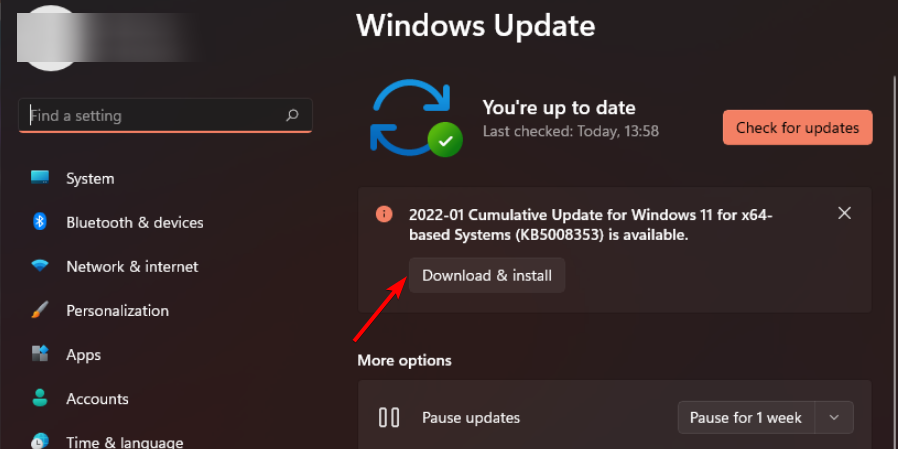
4. Disinstalla gli aggiornamenti di Windows recenti
- premi il finestre + io chiavi contemporaneamente per aprire Impostazioni.

- Navigare verso Aggiornamenti di Windows e vai a Aggiorna cronologia.

- Clicca suDisinstalla gli aggiornamenti.

- Seleziona l'aggiornamento più recente, quindi fai clic su Disinstalla.
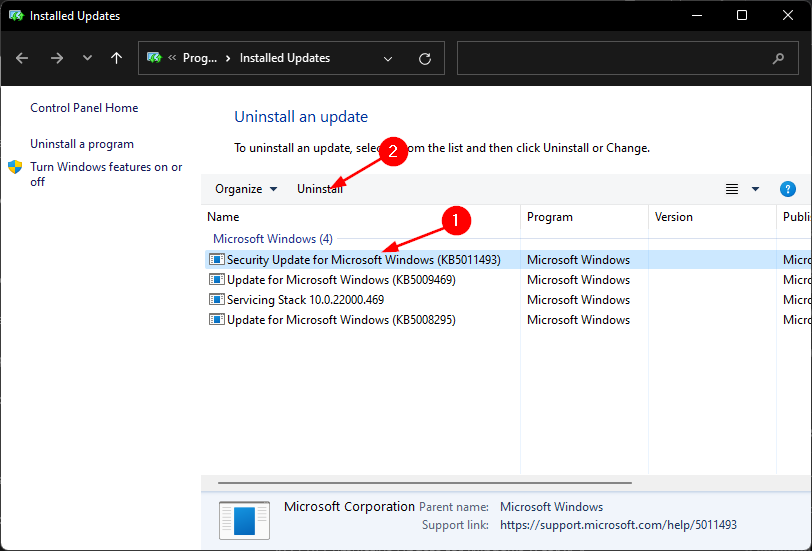
5. Esegui DISM
- premi il finestre chiave, digitare cmd sulla barra di ricerca e fare clic Eseguire come amministratore.

- Digita il seguente comando, quindi premi accedere:
DISM /online /immagine-pulizia /scanhealth
- Riavvia il PC per eseguire le modifiche.
- Guida completa: errore FILE SYSTEM in Windows 10/11
- FIX: errore del file system 1073741515 in Windows 10/11
- Come correggere l'errore del file system NTFS in Windows 11
- Correzione Il sistema non può aprire l'errore del file in pochi passaggi
6. Esegui CHKDSK
- premi il finestre chiave, digitare cmd sulla barra di ricerca e fare clic su Eseguire come amministratore.

- Digita il seguente comando, quindi premi accedere:
chkdsk:/f
Cosa posso fare se riscontro l'errore del file system ms-settings in Windows 11?
L'errore del file system ms-settings è ciò che accade quando un utente tenta di aprire qualsiasi impostazione dal menu Start. Ciò può verificarsi anche quando si tenta di aprire le impostazioni dalla barra delle applicazioni o dal Centro operativo.
Se riscontri un tale errore, puoi provare a ripristinare l'app Impostazioni. Ecco cosa devi fare:
- premi il finestre + io chiavi per aprire il Impostazioni app.

- Selezionare Impostazioni dell'app.
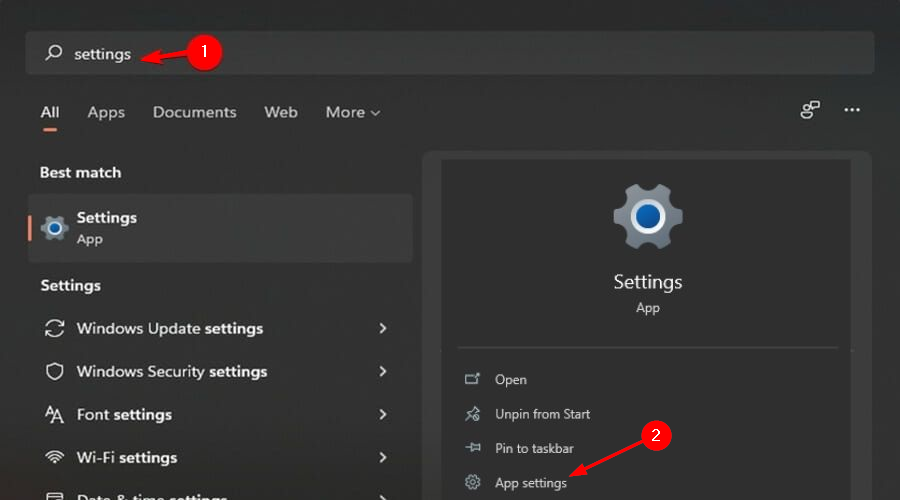
- Scorri verso il basso e seleziona Ripristina.
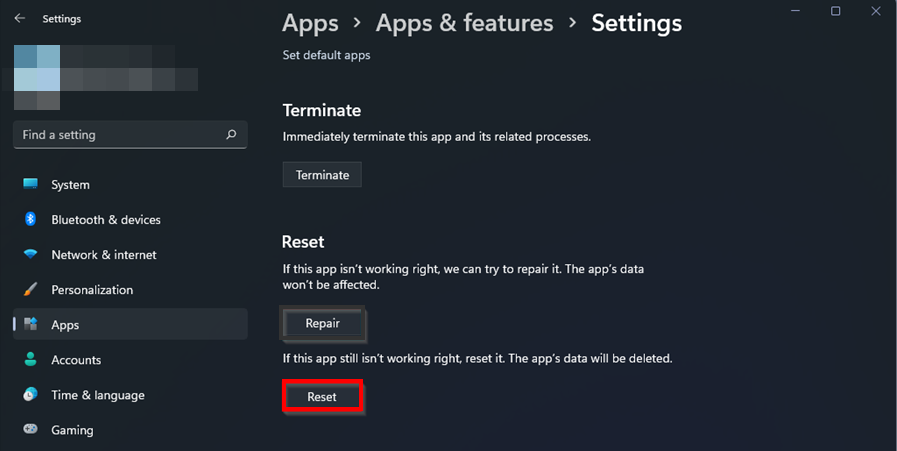
Come posso correggere l'errore del file system NTFS di Windows 11?
Windows utilizza il file system NTFS per archiviare e recuperare file sul disco rigido. I due motivi principali degli errori del file system sono problemi hardware, come settori danneggiati o improvvisa perdita di alimentazione, e problemi software, come il software di pulizia del disco che non funziona correttamente.
Un'altra possibilità è che ci siano autorizzazioni NTFS che bloccano l'accesso a questa posizione. Se questo è il caso, sfortunatamente le tue opzioni saranno estremamente limitate.
Questo perché la modifica delle autorizzazioni su file e cartelle del sistema operativo può causare enormi problemi se non vengono eseguiti correttamente o ripristinati in seguito.
Puoi provare una riparazione all'avvio e tentare di rimediare alla situazione. Seguire i passaggi seguenti per eseguire una riparazione all'avvio:
- premi il finestre + io chiavi contemporaneamente per aprire Impostazioni.

- Seleziona ilRecuperoopzione sul Sistemascheda.
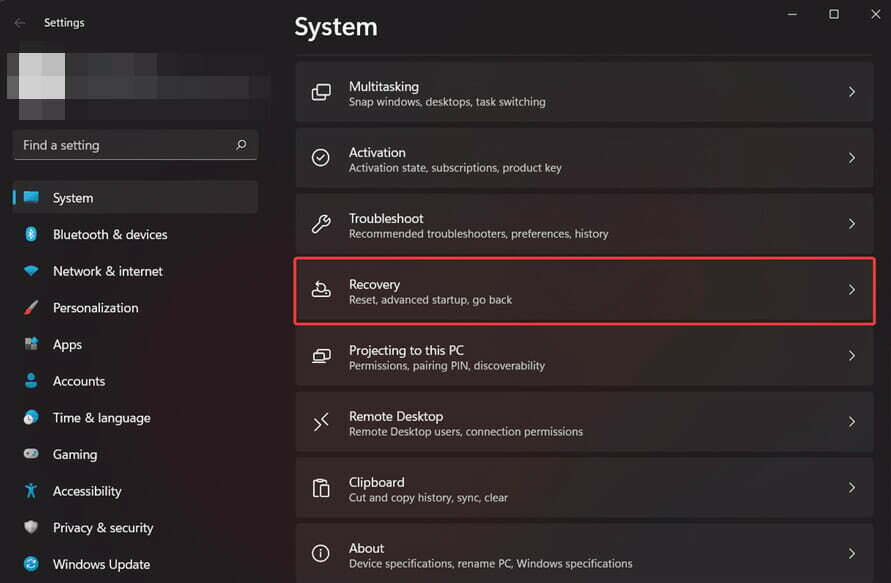
- Clic Riavvia ora per il Avvio avanzatoopzione.

- Selezionare Risoluzione dei problemiopzione.

- Quindi, seleziona Opzioni avanzate.

- Scegli il Riparazione di avvio opzione.

Se stavi riscontrando un errore nel file system, ci auguriamo che tu sia riuscito a salvare la situazione utilizzando una o più delle nostre soluzioni. Inoltre, sentiti libero di farlo visita la nostra guida su come riparare i file danneggiati per evitare errori futuri.
Ricorda anche di proteggi il tuo dispositivo con una soluzione antivirus poiché il tuo sistema è vulnerabile a malware e virus che ti espongono a frequenti errori del file system.
Facci sapere quale metodo ha funzionato per te nella sezione commenti qui sotto. Inoltre, lascia eventuali pensieri o soluzioni aggiuntive che potrebbero aver funzionato per te.
 Hai ancora problemi?Risolvili con questo strumento:
Hai ancora problemi?Risolvili con questo strumento:
- Scarica questo strumento di riparazione del PC valutato Ottimo su TrustPilot.com (il download inizia su questa pagina).
- Clic Inizia scansione per trovare problemi di Windows che potrebbero causare problemi al PC.
- Clic Ripara tutto per risolvere i problemi con le tecnologie brevettate (Sconto esclusivo per i nostri lettori).
Restoro è stato scaricato da 0 lettori questo mese


